最近是不是你也遇到了Win10系统下Skype视频通话不能用的问题?别急,让我来帮你一步步排查,让你重新享受高清视频通话的乐趣!
一、检查网络连接

首先,你得确认你的网络连接是否稳定。Skype视频通话对网络的要求可是很高的哦!试试以下方法:
1. 查看网络状态:打开任务栏的“网络”图标,看看你的网络连接是否正常。
2. 重启路由器:有时候,路由器长时间工作后会出现问题,重启一下路由器试试看。
3. 检查防火墙设置:确保防火墙没有阻止Skype的访问。在控制面板中找到“Windows Defender 防火墙”,查看Skype是否被允许。
二、更新Skype
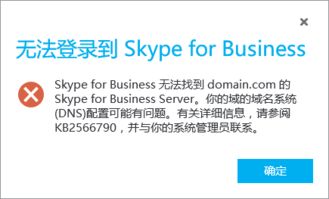
如果你的网络一切正常,那可能就是Skype软件本身的问题了。试试以下方法:
1. 检查更新:打开Skype,点击右上角的“设置”图标,然后选择“检查更新”。如果发现新版本,就赶紧更新一下吧!
2. 重装Skype:如果更新后问题依旧,那就试试重新安装Skype。先卸载旧版本,然后从官方网站下载最新版本进行安装。
三、清理缓存
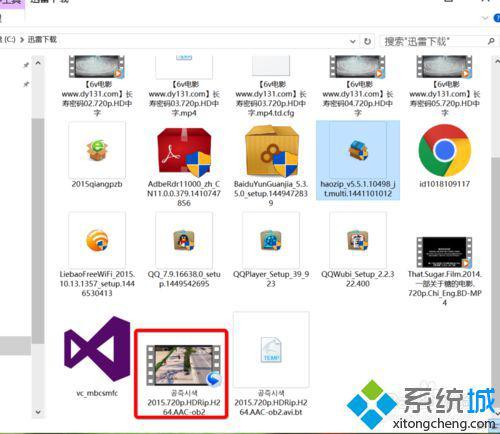
有时候,Skype的缓存文件也会导致视频通话出现问题。以下是如何清理缓存的方法:
1. 关闭Skype:首先,确保Skype已经完全关闭。
2. 删除缓存文件:打开Skype安装目录,找到“AppData”文件夹,然后进入“Local”文件夹。在这里,你会找到一个名为“Skype”的文件夹,里面包含了所有的缓存文件。将这些文件全部删除。
3. 重启Skype:删除缓存文件后,重新启动Skype,看看问题是否解决。
四、检查摄像头和麦克风
如果你的摄像头或麦克风出现问题,也会导致Skype视频通话无法使用。以下是如何检查的方法:
1. 检查摄像头:打开“控制面板”中的“硬件和声音”,然后点击“设备管理器”。在设备管理器中,找到“图像设备”和“声音、视频和游戏控制器”,查看摄像头和麦克风是否正常工作。
2. 测试摄像头和麦克风:打开“录音机”或“摄像头”,进行测试。如果摄像头或麦克风无法正常工作,那就需要更换或修复它们了。
五、其他可能原因
1. 系统问题:有时候,Win10系统本身的问题也会导致Skype视频通话无法使用。你可以尝试重启电脑,或者恢复到之前的系统状态。
2. 驱动程序问题:摄像头和麦克风需要相应的驱动程序才能正常工作。你可以尝试更新或重新安装驱动程序。
Win10 Skype视频不能用的问题可能是由多种原因引起的。通过以上方法,相信你一定能够找到解决问题的办法。祝你好运!
